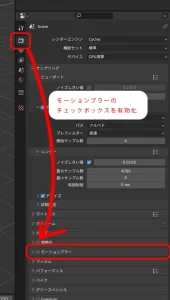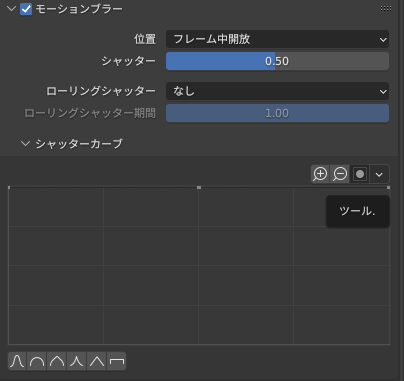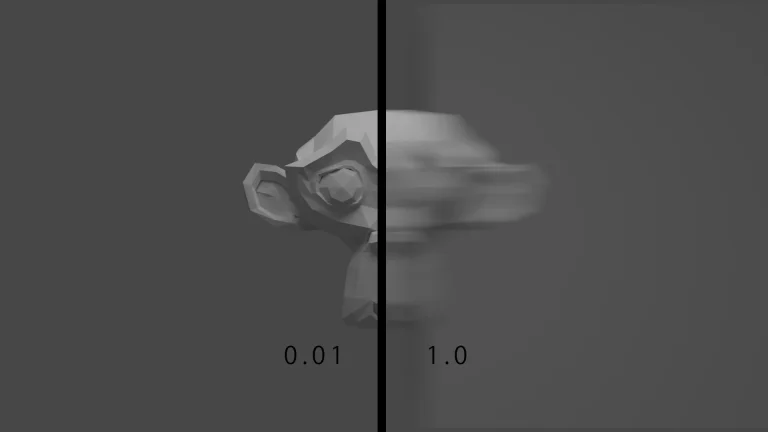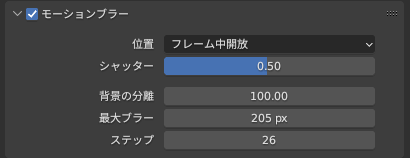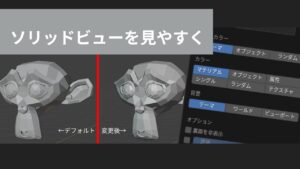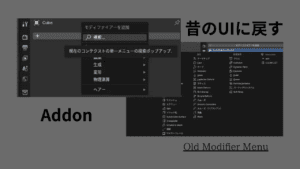モーションブラーとは?
ブラーとは動いているものがぶれて見えるようにする物です。
レースなど、様々な物をダイナミックに魅せることができます。
効果
より写実的に演出することができます。
レースなど、様々な物をダイナミックに魅せることができます。
cycles編
・位置
・シャッター
・ローリングシャッター
・ローリングシャッター期間
・シャッターカーブ
位置
フレームで開始:「現在のフレームと次のフレーム」を用いてブラーの計算をする。
フレーム中開放:「現在のフレームと前後1フレーム」を用いてブラーの計算をする。
フレームで終了:「現在のフレームと前のフレーム」を用いてブラーの計算をする。
シャッター
数値が小さければ小さいほどブラーの量が減ります。
最小値は0.01
最大値は1。
ローリングシャッター
ローリングシャッターとは写真などでできるもので、鉛筆が曲がって見えるやつと同じです。
ローリングシャッター期間
数値は0-1
1のほうがブラーが多いです。
0にするとブラーが0になります。
シャッターカーブ
文字通りシャッターのブラーがかかるタイミングを調整することができます。
縦軸(Y軸)がブラー量・横軸が時間です。
最後に
別の記事でシネマティックな表現という物を書きましたが、このモーションブラーをかけることもシネマティックな表現には欠かせません。
また、ブラーの結果はレンダリングをしないとわかりませんので(レンダービューでは表示されない)スペックに合わせて調整してみてください。
参考サイト:3DCG School